შეიძლება იყოს რამდენიმე შემთხვევა, როდესაც შეიძლება დაგჭირდეთ ათობითი რიცხვების დამრგვალება თქვენს Excel ფურცელში. მაგალითად, თქვენ შეიძლება იპოვნოთ საშუალო ქულა სხვადასხვა საგანში მოსწავლისთვის ან შეიძლება ცდილობთ იპოვოთ თანამშრომლის მიერ წელიწადში მიღებული შვებულების საშუალო რაოდენობა. როგორიც არ უნდა იყოს თქვენი მოთხოვნა, თქვენს Excel ფურცლებში ათობითი რიცხვების გამოჩენის შანსი ძალიან მაღალია.
მიუხედავად იმისა, რომ მეტი ათობითი რიცხვი ნიშნავს უფრო მეტ სიზუსტეს, ზოგჯერ უფრო მეტს, ვიდრე სიზუსტეს, მნიშვნელოვანია დოკუმენტის საერთო მიმზიდველობა. სხვა დროს, თქვენ უბრალოდ არ აინტერესებთ 10 ათობითი ადგილი, როდესაც ყველაფერი რაც თქვენ გჭირდებათ მხოლოდ ერთი რიცხვია. ჩვენ სრულიად გვესმის თქვენი იმედგაცრუება და გვაქვს გამოსავალიც.
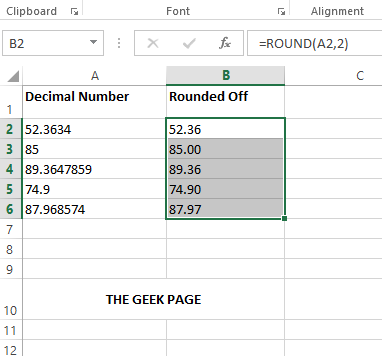
წაიკითხეთ, რომ გაიგოთ, თუ როგორ შეგიძლიათ დამრგვალოთ ათობითი რიცხვები Excel ფურცელში რამდენიმე მარტივი ნაბიჯის დახმარებით.
გამოსავალი
Ნაბიჯი 1: ორჯერ დააწკაპუნეთ უჯრედზე, სადაც გსურთ გამოჩნდეს დამრგვალებული მნიშვნელობა.
შემდეგი, ჩაწერეთ =მრგვალი(
რეკლამა
მაგალითად, როგორც ქვემოთ არის ნაჩვენები, ჩემი ათობითი რიცხვი არის A2 უჯრედი და მჭირდება ჩემი საბოლოო მნიშვნელობის დამრგვალება 2 ათობითი ადგილები. ასე რომ, ჩემი ფორმულა იქნება როგორც ნაჩვენებია ქვემოთ.
=მრგვალი(A2,2)
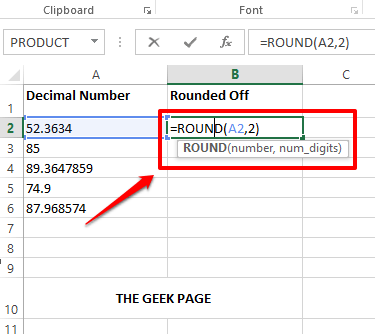
Შენიშვნა: თუ გსურთ ათწილადის მნიშვნელობის დამრგვალება 3 ათობითი ადგილები, შემდეგ ROUND ფუნქციაში, თქვენ უნდა მიუთითოთ მეორე არგუმენტი, როგორც 3. მაგალითი, =მრგვალი (A2,3). ანალოგიურად, შეგიძლიათ თქვენი ათწილადის დამრგვალება ათწილადის ნებისმიერ რაოდენობამდე, როგორც გსურთ. Თუ შენ არ მინდა ათწილადი რიცხვები საერთოდ და უბრალოდ საჭიროა მთელი რიცხვი, მაშინ ROUND ფუნქცია იქნება =მრგვალი (A2,0).
ნაბიჯი 2: თუ დააჭერთ შედი გასაღები, ხედავთ, რომ მნიშვნელობა დამრგვალებულია 2 ათობითი ადგილით.
თუ გსურთ გამოიყენოთ იგივე ფორმულა იმავე სვეტის სხვა უჯრედებზე, დააწკაპუნეთ და გადაიტანეთ კვადრატის ფორმის თქვენი ფორმულის შემცველი უჯრედის ქვედა მარჯვენა კუთხეში.
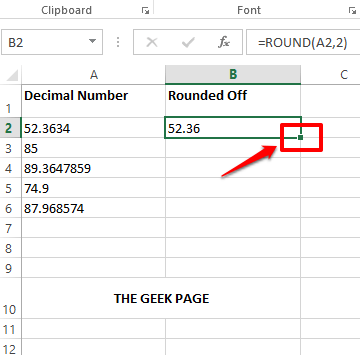
ნაბიჯი 3: შემდეგი სკრინშოტი აჩვენებს, თუ როგორ გამოიყენება ROUND ფორმულა სვეტის ყველა უჯრედზე.
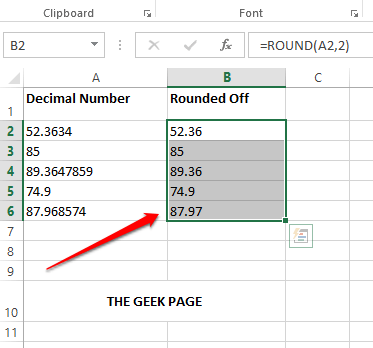
ნაბიჯი 4: თუ დააკვირდებით საბოლოო მნიშვნელობას, ხედავთ, რომ არ არის ერთგვაროვნება, რადგან ზოგიერთ რიცხვს არ აქვს ათწილადები, ზოგს აქვს მხოლოდ 1 და ზოგს აქვს 2. მნიშვნელობების ერთგვაროვანი რომ გახადოთ, პირველ რიგში აირჩიეთ ყველა უჯრედი, რომლის ფორმატირებაც გსურთ.
უჯრედების არჩევის შემდეგ დააჭირეთ მასზე მთავარი ჩანართი ზედა. შემდეგ დააწკაპუნეთ ათწილადის გაზრდა ღილაკი ქვეშ ნომერი განყოფილება.
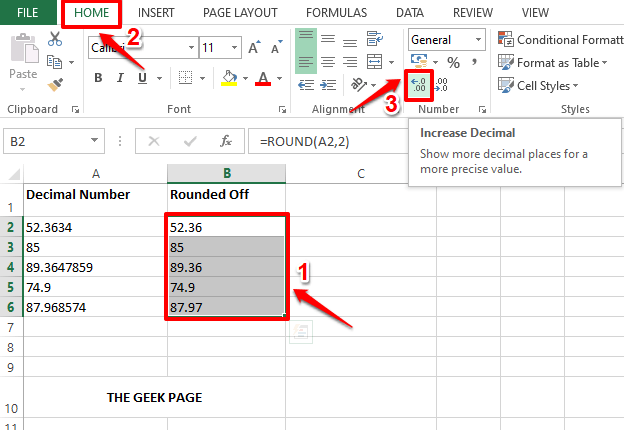
ნაბიჯი 5: თუ ახლა დააკვირდებით, ხედავთ, რომ ყველა უჯრედს აქვს 3 ათობითი ადგილი. ახლა რომ გავხადოთ 2, კიდევ ერთხელ აირჩიეთ ყველა უჯრედი და დააწკაპუნეთ ათწილადის შემცირება ღილაკი ქვეშ ნომერი თავად განყოფილება.
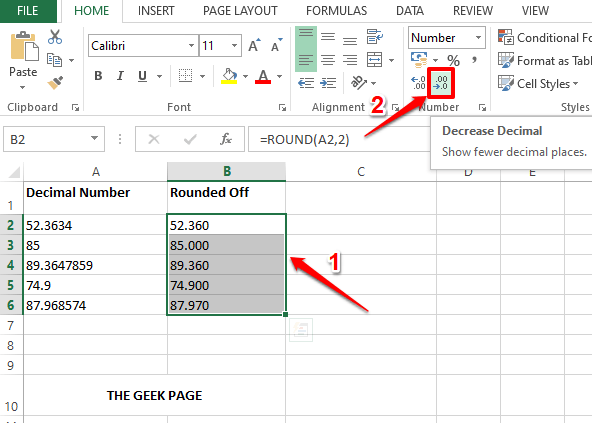
ნაბიჯი 6: Ესეც ასე! თქვენი ათობითი მნიშვნელობები ახლა მშვენივრად არის დამრგვალებული და კარგად არის ფორმატირებული 2 ათწილადამდე. ისიამოვნეთ!
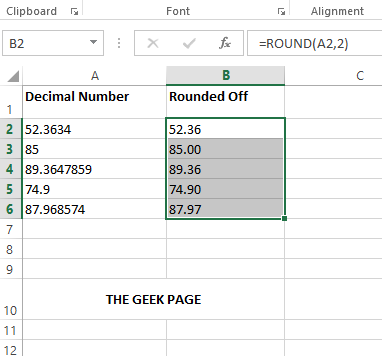
გთხოვთ, გვითხრათ კომენტარების განყოფილებაში, თქვენთვის სასარგებლო იყო თუ არა სტატია.
Ნაბიჯი 1 - ჩამოტვირთეთ Restoro PC Repair Tool აქედან
ნაბიჯი 2 - დააწკაპუნეთ სკანირების დაწყებაზე, რათა ავტომატურად იპოვოთ და მოაგვაროთ ნებისმიერი კომპიუტერის პრობლემა.


